O aplicativo Mail no OS X detecta números de telefone, endereços, compromissos em potencial e muito mais para ajudá-lo a usar essas informações sem sair do Mail.
Quando o Mail encontra um texto em uma mensagem de e-mail que considera útil, ele delineia o texto com uma linha pontilhada e mostra um pequeno botão de seta para baixo quando você passa o mouse sobre o texto. Ao clicar no botão de seta para baixo, você pode espiar as informações sem sair do aplicativo Mail. Em seguida, você pode abrir o aplicativo apropriado, como Contatos, Agenda ou Mapas, para realizar outras ações.
Aqui estão seis maneiras de usar detectores de dados no seu Mac:
1. Procure endereços
Com um endereço, você pode visualizar rapidamente o local em um mapa em uma janela pop-up. Além disso, nessa janela, você pode abrir o Google Maps para ver rotas ou adicionar o endereço a um contato novo ou existente.
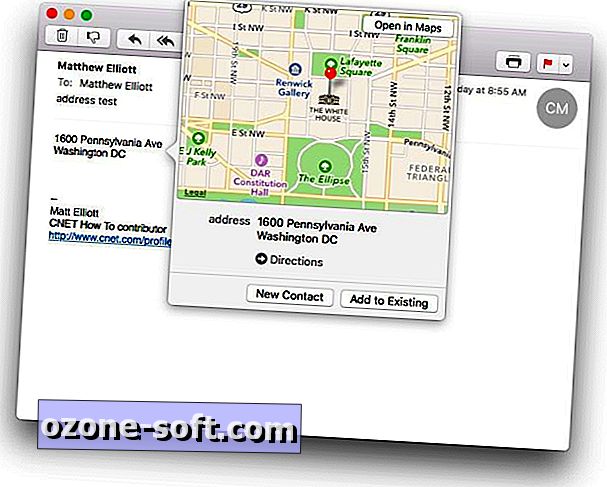
2. Crie contatos, faça chamadas
Você pode adicionar um número de telefone a um contato novo ou existente, exatamente como pode com um endereço. E se for um número para o qual você deseja ligar discando os dígitos em vez de simplesmente tocar no nome de um contato, clique em Tipo grande no menu e o OS X mostrará o número na tela em dígitos enormes. Dessa forma, você pode discar o número sem apertar os olhos.
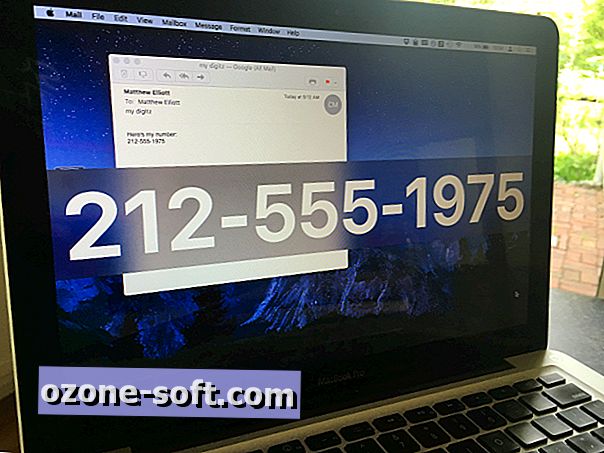
3. Links de pré-visualização
Curioso sobre um link que alguém te enviou? Visualize-o em uma janela pop-up no Mail antes de decidir se deseja abrir o seu navegador. Você não pode clicar em nenhum link na janela de visualização, mas pode rolar a página para baixo.
4. Programar eventos do calendário
O aplicativo Mail detecta datas e horários e oferece para adicioná-los ao seu calendário, e é inteligente o suficiente para entender o que "20:00 de hoje à noite" e "meio-dia de amanhã" significam.
Você pode adicionar esses eventos ao seu calendário acessando Preferências> Geral. Selecione Automaticamente em "Adicionar convites ao calendário". Você verá uma sugestão de calendário - é uma linha que fica entre a linha de assunto e o corpo de um e-mail. O rótulo é um pouco enganador, no entanto. Os horários e datas no corpo de um email não são adicionados automaticamente ao seu calendário. Um evento não é adicionado até você clicar em Adicionar na linha de sugestões.
5. Visualize o status do voo
Esperando um visitante? O Mail entende os números de voo e mostra o status atual de um voo, completo com um mapa.
Mas esteja avisado: o número do vôo deve ser escrito para que o Mail o identifique. Por exemplo, ele reconheceu "UA541", mas não "United flight 541".
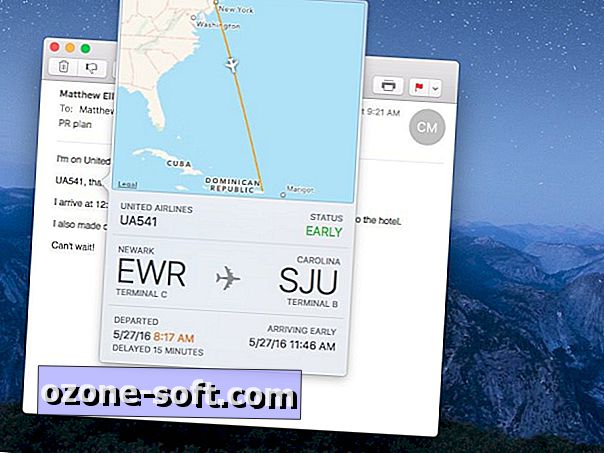
6. Acompanhe as remessas
Esperando um pacote? O Mail permite que você veja seu status de envio diretamente em uma janela pop-up.






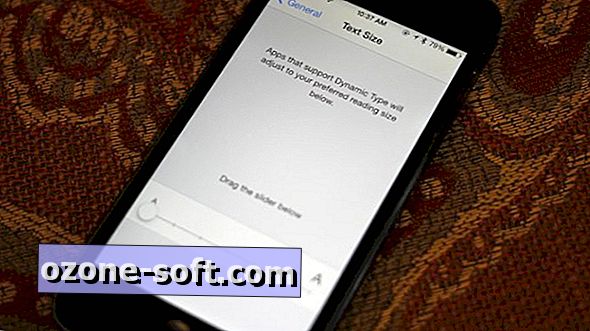

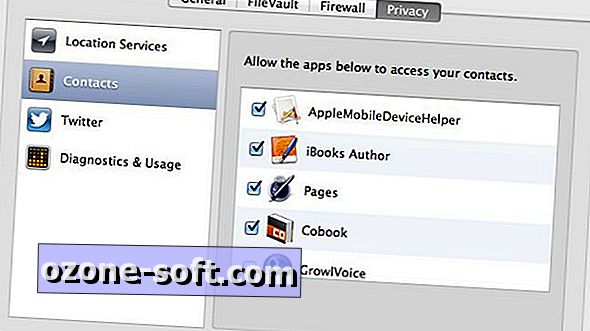




Deixe O Seu Comentário